
بسیاری از کاربران پس از نصب ویندوز ۱۱ ممکن است با مشکل فعال نبودن روشنایی خودکار مواجه شوند. این مشکل میتواند پس از آپدیت ویندوز ۱۱ نیز برای شما اینجاد شود. همانطور که بسیاری از کاربران وجود این مشکل را پس از آپدیت خودکار ویندوز ۱۱ گزارش کرده اند.
ویدوز ۱۱ نیز مانند ویندوز ۱۰، ۸.۱ و ۷ قابلیت تنظیم روشنایی خودکار صفحه نمایش شما را با توجه به میزان نور محیط دارد. در ویندوز ۱۱ میتوانید به صورت دستی خودتان نور صفحه نمایش را تعیین کنید و یا اینکه این کار را بر عهده خود سیستم عامل بگذارید که در صورت استفاده از تنظیم خودکار نور صفحه نمایش تا حدی میتواند بر روی شارژدهی باتری دستگاه شما نیز موثر باشد. در صورتی که یکی از دغدغه های شما باتری لپتاپ تان است پیشنهاد میکنیم به مقاله چگونه طول عمر باتری لپتاپ خود را بالا ببریم، نگاهی بی اندازید.
ویندوز ۱۱ از دو قابلیت برای تنظیم نور صفحه نمایش شما استفاده میکند. در صورتی که دستگاه شما از سنسور تشخیص میزان نور محیط بهره میبرد (تقریبا تمامی لپتاپ ها این سنسور را دارند) در این صورت ویندوز ۱۱ بر حسب میزان نور موجود در محیط اطراف شما نور صفحه نمایش را تنظیم میکند. درست مانند نحوه عملکرد آن در گوشی های همراه هوشمند شما. روش دوم به این صورت است که در نمایشگر های به خصوص، میتوانید گزینه ی روشنایی پویا بر حسب محتوا را فعال کنید. این قابلیت که در ویندوز ۱۱ به این سیستم عامل اضافه شده است و میتواند به شارژدهی و طول عمر باتری نیز کمک کند، با بررسی محتوایی که بر روی صفحه نمایش شما در حال نمایش است، میزان روشنایی و کنتراست صفحه نمایش را بر حسب محتوای در حال نمایش به صورت هوشمند تنظیم میکند.
در ادامه به شما نحوه روشن کردن قابلیت روشنایی خودکار صفحه نمایش ویندوز ۱۱ را آموزش میدهیم که به طول عمر و شارژدهی باتری کمک میکند.
برای روشن کردن روشنایی خودکار صفحه نمایش در ویندوز ۱۱ مراحل زیر را طی کنید:
۱. وارد تنظیمات (settings) ویندوز ۱۱ شوید
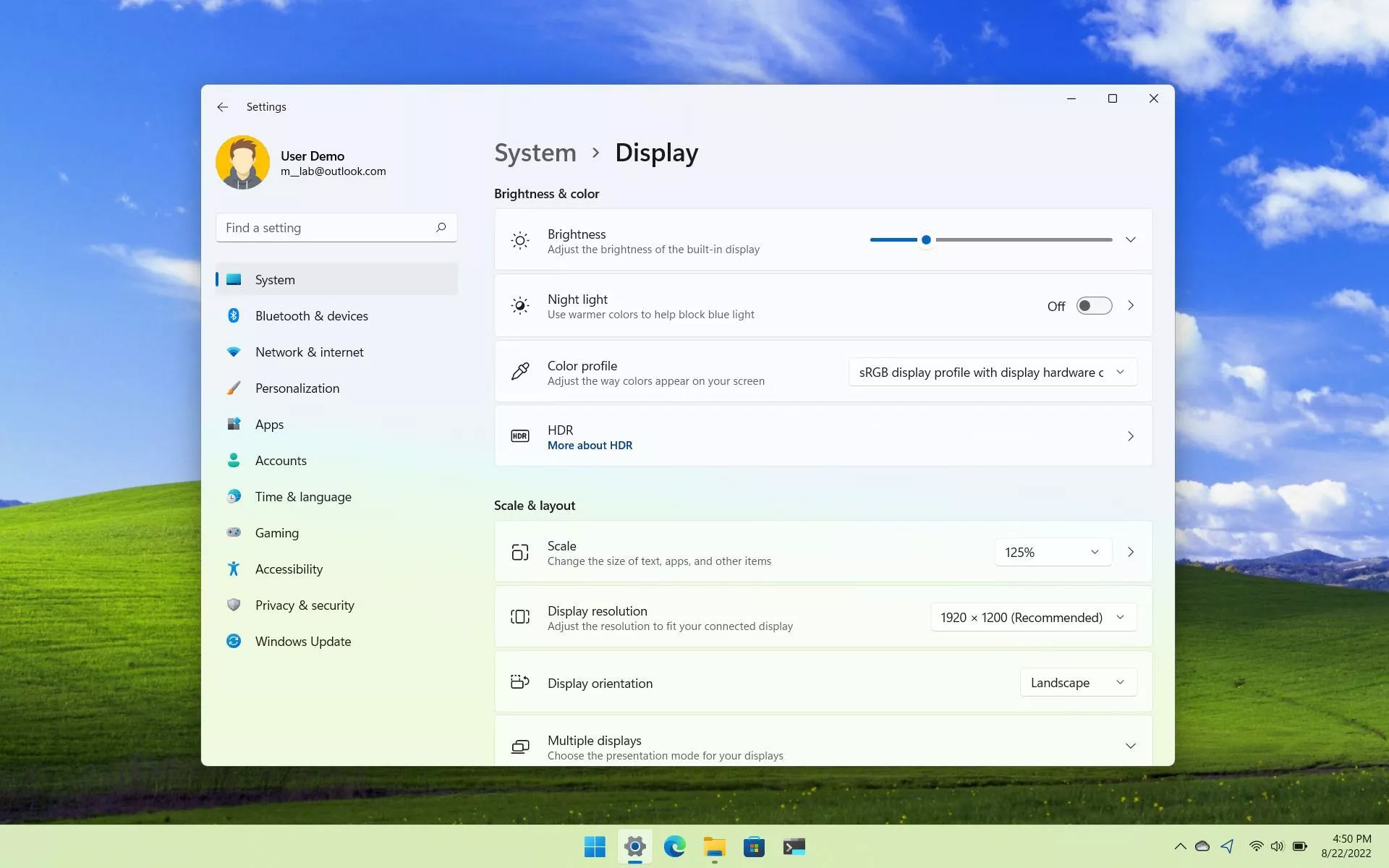
۲. بر روی سیستم (system) کلیک کنید
۳. از سمت راست بر روی نمایشگر (display) کلیک کنید

۴. از بخش روشنایی و رنگ ها (brightness and color) بر روی روشنایی (brightness) کلیک کنید
۵. در صورت وجود، گزینه تغییر روشنایی به صورت خودکار بر اساس تغییر نور محیط (change brightness automatically when lighting changes) را روشن کنید

نکته: در صورتی که این گزینه را نداشتید به این معناست که دستگاه شما سنسور تشخیص نور محیط را ندارد. اگر از وجود این سنسور اطمینان دارید بررسی کنید که سنسور غیر فعال نباشد و یا درایور آن به درستی نصب شده باشد.
۶. گزینه کمک به بهبود باتری با بهینه کردن محتوای در حال نمایش روی صفحه (help improve battery by optimizing the content shown and brightness) را فعال کنید
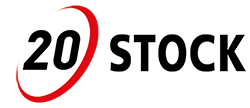






دیدگاه خود را بنویسید